سنتز ایبوپروفن
معرفی
تجزیه و تحلیل جنبشی واکنش های کاتالیزوری برای درک رفتار سرعت و همچنین مکانیسم واکنش ضروری است. توسعه دانش سینتیک واکنش ذاتی و معادلات سرعت در مطالعات مهندسی واکنش با هدف بهبود طراحی راکتور مرکزی است.
این مثال سینتیک واکنش یک شیمی پیچیده را نشان می دهد که در یک راکتور مخزن کاملا هم زده رخ می دهد. کاتالیز همگن 1-(4-ایزوبوتیل فنیل) اتانول به داروی ضدالتهابی ایبوپروفن به عنوان نمونه شیمی عمل می کند. این مدل غلظت واکنش دهنده ها، واسطه ها و محصولات را به عنوان تابعی از زمان برای شبکه واکنش های شیمیایی تعیین می کند.
شیمی در این مثال شامل کاتالیز همگن است. همانطور که این اصطلاح نشان می دهد، کاتالیزور و گونه های واکنش دهنده در یک فاز هستند. معمولاً یک مخلوط واکنش مایع حاوی یک کمپلکس متال آلی محلول است که بر کاتالیز اثر می گذارد. کاتالیزورهای آلی فلزی اغلب می توانند با توجه به فعالیت واکنش و گزینش پذیری تنظیم شوند. از آنجایی که این کاتالیزورهای نسبتاً گران قیمت محصولات واکنشی بسیار تصفیه شده را تولید می کنند، معمولاً در مواد شیمیایی خوب یا داروسازی کاربرد دارند.
این مدل بر استفاده از ماژول مهندسی واکنش شیمیایی برای بررسی سینتیک تمرکز دارد. شما به راحتی فرمول های واکنش شیمیایی را از صفحه کلید وارد می کنید، سپس رابط مهندسی واکنش به طور خودکار عبارات نرخ و تعادل مواد را تولید می کند. معادلات را حل می کند و شما نتایج را مستقیماً در دسکتاپ COMSOL پس پردازش می کنید.
توضیحات مدل
تجزیه و تحلیل سینتیک شیمیایی شامل حل مجموعه ای از معادلات دیفرانسیل معمولی مربوط به مراحل جداگانه در شبکه ای از واکنش ها است. این مثال سینتیک سنتز ایبوپروفن را نشان می دهد. شکل 1 مراحل واکنش نشان داده شده در یک چرخه کاتالیزوری را نشان می دهد ( مرجع 1 ).
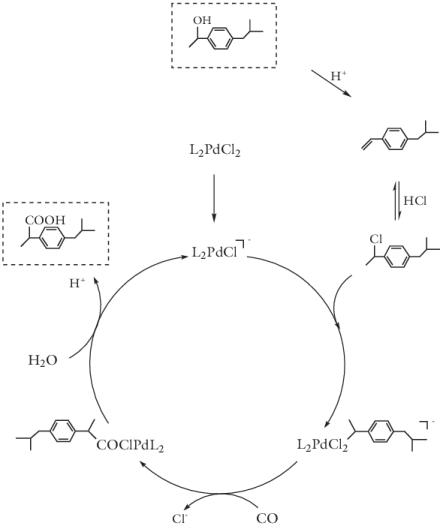
شکل 1: چرخه کاتالیزوری سنتز ایبوپروفن.
قبل از ورود به چرخه، ماده اولیه، 1-(4-ایزوبوتیل فنیل) اتانول، ابتدا آبگیری می شود تا 4-ایزوبوتیل استایرن تشکیل شود. این گونه متعاقباً تحت افزودن HCl برای تولید سوبسترای فعال 1-(4-ایزوبوتیل فنیل) اتیل کلرید قرار می گیرد. کاتالیزور پالادیوم نیز باید قبل از فعال شدن، از طریق یک تبدیل اولیه، از L 2 PdCl 2 ( L = تری فنیل فسفین ) به L 2 PdCl آنیونی بگذرد. سپس کاتالیزور فعال شده به کربونیلاسیون و هیدرولیز 1-(4-ایزوبوتیل فنیل) اتیل کلرید کمک می کند و ایبوپروفن تولید می کند.
واکنش های زیر نشان دهنده چرخه کاتالیزوری است:
(1)
(2)
(3)
(4)
(5)
(6)
(7)
واکنش 1 شامل آبگیری الکل واکنش دهنده برای تشکیل آلکن مربوطه است. واکنش 2 هیدروهالوژناسیون آلکن را توصیف می کند که منجر به ایجاد سوبسترای فعال 1-(4-ایزوبوتیل فنیل) اتیل کلرید می شود. واکنش 3 ، هیدروهالوژناسیون بستر فعال را نشان می دهد، به کمک یک پایه، B.واکنش 4 ، تبدیل گونه پیش کاتالیزوری L2PdCl2 را به کاتالیزور آنیونی فعال L2PdCl توصیف می کند . در واکنش 5 ، سوبسترای فعال به کاتالیزور L2 PdCl اضافه اکسیداتیو می شود . واکنش 6 کربونیلاسیون را خلاصه می کند و واکنش 7هیدرولیز گونه های متالارگانیک را توصیف می کند که منجر به تشکیل ایبوپروفن و بازسازی کاتالیزور می شود.
برای اینکه نماد گونه ها قابل مدیریت تر باشد، این مثال از برچسب های زیر استفاده می کند:
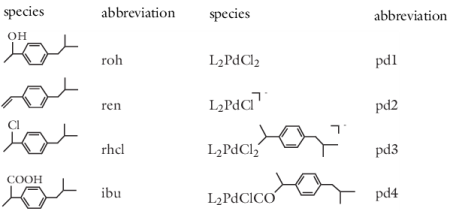
با استفاده از این نمادها، سرعت واکنش مربوط به واکنش 1 تا واکنش 7 عبارتند از:
(8)
(9)
(10)
(11)
(12)
(13)
(14)
رابط مهندسی واکنش به طور خودکار این عبارات را تولید می کند و با وارد کردن فرمول های واکنش شیمیایی بلافاصله آنها را نمایش می دهد. بهطور پیشفرض، نرمافزار فرض میکند که شیمی به صورت همدما در یک راکتور دستهای کاملاً هم زده انجام میشود.
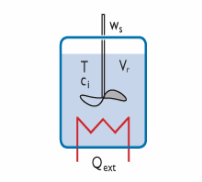
شکل 2: یک راکتور ناپیوسته کاملاً هم زده که در آن الکل واکنش دهنده با استفاده از کاتالیز پالادیوم برای تشکیل ایبوپروفن کربونیله می شود.
بدون ورود یا خروج از راکتور، تغییر غلظت گونه ها با زمان تنها تابعی از سرعت واکنش است:
(15)

مهندسی واکنش به طور خودکار موازنه جرم را در معادله 15 برای هر یک از گونه ها ایجاد می کند، i در واکنش ها، j ، استوکیومتری را در فرمول های واکنش محاسبه می کند ، و این معادلات را حل می کند .
مدل دو شرایط واکنش را بررسی می کند. اولین شبیه سازی (مورد 1) برای هفت واکنش نشان داده شده قبلا حل می شود. در مورد 2 شما شبکه واکنش را با یک واکنش اضافی تغییر می دهید و نتایج شبیه سازی را تغییر می دهید. فرض کنید که الکل واکنش دهنده و محصول ایبوپروفن (یک اسید کربوکسیلیک) به صورت برگشت پذیر واکنش نشان می دهند و یک استر را تشکیل می دهند:

نتایج دو شبیهسازی برای به دست آوردن بینش در مفاهیم فرآیند مقایسه میشوند.
نتایج
مورد 1
شکل 3 پروفیل غلظت واکنش دهنده ها و محصولات را در طول زمان نشان می دهد.
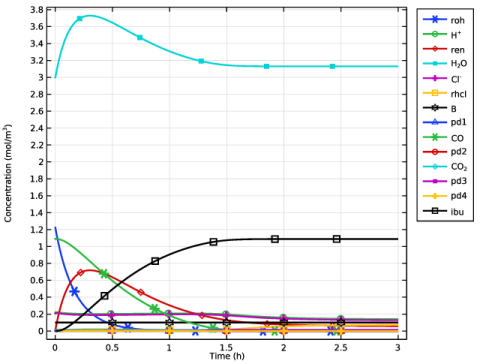
شکل 3: غلظت گونه ها (mol/m 3 ) به عنوان تابعی از زمان (s).
واضح است که پس از تقریباً دو ساعت، این فرآیند به پایان رسیده است.
مورد 2
این گسترش کیس اصلی یک واکنش برگشت پذیر بین الکل واکنش دهنده و محصول ایبوپروفن برای تشکیل یک استر اضافه می کند. شکل 4 غلظت گذرا را نشان می دهد.
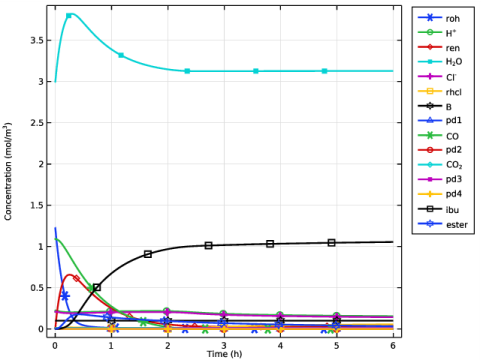
شکل 4: غلظت گونه ها (mol/m 3 ) به عنوان تابعی از زمان (s).
در جریان واکنش، استر به عنوان یک محصول واسطه تشکیل می شود. برای دستیابی به همان غلظت نهایی ایبوپروفن برای مورد 2 مانند مورد 1، فرآیند باید حداقل 12 ساعت انجام شود.
در نتیجه، این مثال استفاده از ماژول مهندسی واکنش شیمیایی برای تجزیه و تحلیل سینتیک یک شبکه واکنش پیچیده را نشان میدهد. هنگامی که فرمولهای واکنش شیمیایی را در رابط فیزیک وارد میکنید، رابط مهندسی واکنش بهطور خودکار عبارات نرخ مربوطه و تعادل مواد را تنظیم میکند. شما می توانید شرایط شبیه سازی را بدون زحمت تغییر دهید، به عنوان مثال با فعال/غیرفعال کردن واکنش های فردی یا با تغییر شرایط اولیه.
ارجاع
1. RV Chaudhari، A. Seayad و S. Jayasree، “مدل سازی جنبشی فرآیندهای کاتالیزوری همگن”، Catalysis Today ، جلد. 66، صص 371-380، 2001.
مسیر کتابخانه برنامه: ماژول_مهندسی_واکنش_شیمیایی/راکتورهای_مخزن_ایده آل/ایبوپروفن_سنتز
دستورالعمل های مدل سازی
از منوی File ، New را انتخاب کنید .
جدید
در پنجره جدید ، روی  Model Wizard کلیک کنید .
Model Wizard کلیک کنید .
مدل جادوگر
1 | در پنجره Model Wizard روی |
2 | در درخت Select Physics ، Chemical Species Transport>Reaction Engineering (re) را انتخاب کنید . |
3 | روی افزودن کلیک کنید . |
4 |
5 | در درخت انتخاب مطالعه ، General Studies>Time Dependent را انتخاب کنید . |
6 |
تعاریف جهانی
با خواندن مجموعه ای از پارامترهای جهانی شروع کنید.
پارامترهای 1
1 | در پنجره Model Builder ، در قسمت Global Definitions روی Parameters 1 کلیک کنید . |
2 | در پنجره تنظیمات برای پارامترها ، بخش پارامترها را پیدا کنید . |
3 |
4 | به پوشه Application Libraries مدل بروید و روی فایل ibuprofen_synthesis_parameters.txt دوبار کلیک کنید . |
ابتدا مدل را برای مورد اول تنظیم کنید.
مهندسی واکنش (دوباره)
1 | در پنجره Model Builder ، در قسمت Component 1 (comp1) روی Reaction Engineering (re) کلیک کنید . |
2 | در پنجره تنظیمات برای Reaction Engineering ، روی قسمت Mixture Properties کلیک کنید . |
3 | از لیست فاز ، مایع را انتخاب کنید . |
واکنش 1
1 | در نوار ابزار Reaction Engineering ، روی |
2 | در پنجره تنظیمات برای Reaction ، بخش Reaction Formula را پیدا کنید . |
3 | در قسمت متن فرمول ، roh+H+=>ren+H2O+H+ را تایپ کنید . |
4 | قسمت Rate Constants را پیدا کنید . در قسمت متن k f ، kreac_1 را تایپ کنید . |
واکنش 2
1 | در نوار ابزار Reaction Engineering ، روی |
2 | در پنجره تنظیمات برای Reaction ، بخش Reaction Formula را پیدا کنید . |
3 | در قسمت متن فرمول ، ren+H++Cl-=>rhcl را تایپ کنید . |
4 | قسمت Rate Constants را پیدا کنید . در قسمت متن k f ، kreac_2 را تایپ کنید . |
واکنش 3
1 | در نوار ابزار Reaction Engineering ، روی |
2 | در پنجره تنظیمات برای Reaction ، بخش Reaction Formula را پیدا کنید . |
3 | در قسمت متن فرمول ، rhcl+B=>ren+H++Cl-+B را تایپ کنید . |
4 | قسمت Rate Constants را پیدا کنید . در قسمت متن k f ، kreac_3 را تایپ کنید . |
واکنش 4
1 | در نوار ابزار Reaction Engineering ، روی |
2 | در پنجره تنظیمات برای Reaction ، بخش Reaction Formula را پیدا کنید . |
3 | در قسمت متن فرمول ، pd1+CO+H2O=>pd2+Cl-+2H++CO2 را تایپ کنید . |
4 | قسمت Rate Constants را پیدا کنید . در قسمت متن k f ، kreac_4 را تایپ کنید . |
واکنش 5
1 | در نوار ابزار Reaction Engineering ، روی |
2 | در پنجره تنظیمات برای Reaction ، بخش Reaction Formula را پیدا کنید . |
3 | در قسمت متن فرمول ، pd2+rhcl=>pd3 را تایپ کنید . |
4 | قسمت Rate Constants را پیدا کنید . در قسمت متن k f ، kreac_5 را تایپ کنید . |
واکنش 6
1 | در نوار ابزار Reaction Engineering ، روی |
2 | در پنجره تنظیمات برای Reaction ، بخش Reaction Formula را پیدا کنید . |
3 | در قسمت متن فرمول ، pd3+CO=>pd4+Cl- را تایپ کنید . |
4 | قسمت Rate Constants را پیدا کنید . در قسمت متن k f ، kreac_6 را تایپ کنید . |
واکنش 7
1 | در نوار ابزار Reaction Engineering ، روی |
2 | در پنجره تنظیمات برای Reaction ، بخش Reaction Formula را پیدا کنید . |
3 | در قسمت متن فرمول ، pd4+H2O=>pd2+H++ibu را تایپ کنید . |
4 | قسمت Rate Constants را پیدا کنید . در قسمت متن k f ، kreac_7 را تایپ کنید . |
واکنش 8
1 | در نوار ابزار Reaction Engineering ، روی |
2 | در پنجره تنظیمات برای Reaction ، بخش Reaction Formula را پیدا کنید . |
3 | در قسمت متن فرمول ، ibu+roh+H+<=>ester+H2O+H+ را تایپ کنید . |
4 | روی Apply کلیک کنید . |
5 | قسمت Rate Constants را پیدا کنید . در قسمت متن k f ، kfreac_8 را تایپ کنید . |
6 | در قسمت متن k r ، krreac_8 را تایپ کنید . |
مقادیر اولیه 1
1 | در پنجره Model Builder ، روی مقادیر اولیه 1 کلیک کنید . |
2 | در پنجره تنظیمات مقادیر اولیه ، قسمت مقادیر اولیه گونه های حجمی را پیدا کنید . |
3 | در جدول تنظیمات زیر را وارد کنید: |
گونه ها | غلظت (MOL/M^3) |
ب | cB_0 |
CO | cCO_0 |
Cl- | cClion_0 |
H+ | sin_0 |
H2O | cH2O_0 |
pd1 | cpd1_0 |
روه | croh_0 |
مطالعه – مورد 1
مورد 1، که فقط شامل واکنش های 1-7 است، به مدت سه ساعت اجرا کنید.
1 | در پنجره Model Builder ، روی Study 1 کلیک کنید . |
2 | در پنجره تنظیمات برای مطالعه ، Study – Case 1 را در قسمت نوشتار Label تایپ کنید . |
مرحله 1: وابسته به زمان
1 | در پنجره Model Builder ، در قسمت Study – Case 1 روی Step 1: Time Dependent کلیک کنید . |
2 | در پنجره تنظیمات مربوط به زمان وابسته ، قسمت تنظیمات مطالعه را پیدا کنید . |
3 | از لیست واحد زمان ، h را انتخاب کنید . |
4 | در قسمت متن زمان خروجی ، range(0,0.1,3) را تایپ کنید . |
اکنون واکنش 8 و استر شرکت کننده را غیرفعال کنید.
5 | قسمت Physics and Variables Selection را پیدا کنید . تیک Modify model configuration for study step را انتخاب کنید . |
6 | در درخت، Component 1 (comp1)>Reaction Engineering (re)>8: ibu+roh+H+<=>ester+H2O+H+ را انتخاب کنید . |
7 | کلیک راست کرده و Disable را انتخاب کنید . |
8 | در درخت، Component 1 (comp1)>Reaction Engineering (re)>Species: ester را انتخاب کنید . |
9 | کلیک راست کرده و Disable را انتخاب کنید . |
10 | در نوار ابزار صفحه اصلی ، |
نتایج
تمرکز – مورد 1
1 | در پنجره Settings for 1D Plot Group ، Concentration – Case 1 را در قسمت نوشتار Label تایپ کنید . |
2 | برای گسترش بخش عنوان کلیک کنید . از لیست نوع عنوان ، هیچکدام را انتخاب کنید . |
3 | قسمت Legend را پیدا کنید . از لیست Layout ، ناحیه محور گراف بیرونی را انتخاب کنید . |
جهانی 1
1 | در پنجره Model Builder ، گره Concentration – Case 1 را گسترش دهید ، سپس روی Global 1 کلیک کنید . |
2 | در پنجره تنظیمات برای جهانی ، برای گسترش بخش Coloring and Style کلیک کنید . |
3 | از لیست Width ، 2 را انتخاب کنید . |
4 | زیربخش نشانگرهای خط را پیدا کنید . از لیست نشانگر ، چرخه (بازنشانی) را انتخاب کنید . |
5 | در قسمت متن شماره ، 5 را تایپ کنید . |
6 | برای گسترش بخش Legends کلیک کنید . از فهرست Legends ، Manual را انتخاب کنید . |
7 | در جدول تنظیمات زیر را وارد کنید: |
افسانه ها |
روه |
H<sup>+</sup> |
رن |
H<sub>2</sub>O |
Cl<sup>-</sup> |
rhcl |
ب |
pd1 |
CO |
pd2 |
CO<sub>2</sub> |
pd3 |
pd4 |
مادر |
8 | در نوار ابزار Concentration – Case 1 ، روی |
نمودار در پنجره Graphics باید مانند شکل 3 باشد .
با مدل مورد 2 ادامه دهید.
اضافه کردن مطالعه
مورد 2 را به مدت شش ساعت اجرا کنید، اکنون شامل واکنش 8 است.
1 | در نوار ابزار Home ، روی |
2 | به پنجره Add Study بروید . |
3 | زیربخش مطالعات را پیدا کنید . در درخت انتخاب مطالعه ، General Studies>Time Dependent را انتخاب کنید . |
4 | روی Add Study در نوار ابزار پنجره کلیک کنید . |
مطالعه – مورد 2
1 | در پنجره Model Builder ، روی Study 2 کلیک کنید . |
2 | در پنجره تنظیمات برای مطالعه ، Study – Case 2 را در قسمت نوشتار Label تایپ کنید . |
مرحله 1: وابسته به زمان
1 | در پنجره Model Builder ، در قسمت Study – Case 2 روی Step 1: Time Dependent کلیک کنید . |
2 | در پنجره تنظیمات مربوط به زمان وابسته ، قسمت تنظیمات مطالعه را پیدا کنید . |
3 | از لیست واحد زمان ، h را انتخاب کنید . |
4 | در قسمت متنی زمان خروجی ، range(0,0.1,6) را تایپ کنید . |
5 | در نوار ابزار صفحه اصلی ، |
نتایج
تمرکز – مورد 2
1 | در پنجره Settings for 1D Plot Group ، Concentration – Case 2 را در قسمت نوشتار Label تایپ کنید . |
2 | قسمت Data را پیدا کنید . از لیست Dataset ، Study – Case 2/Solution 2 (sol2) را انتخاب کنید . |
3 | قسمت عنوان را پیدا کنید . از لیست نوع عنوان ، هیچکدام را انتخاب کنید . |
4 | قسمت Legend را پیدا کنید . از لیست Layout ، ناحیه محور گراف بیرونی را انتخاب کنید . |
جهانی 1
1 | در پنجره Model Builder ، گره Concentration – Case 2 را گسترش دهید ، سپس روی Global 1 کلیک کنید . |
2 | در پنجره تنظیمات برای جهانی ، قسمت Coloring and Style را پیدا کنید . |
3 | از لیست Width ، 2 را انتخاب کنید . |
4 | زیربخش نشانگرهای خط را پیدا کنید . از لیست نشانگر ، چرخه (بازنشانی) را انتخاب کنید . |
5 | در قسمت متن شماره ، 5 را تایپ کنید . |
6 | قسمت Legends را پیدا کنید . از فهرست Legends ، Manual را انتخاب کنید . |
7 | در جدول تنظیمات زیر را وارد کنید: |
افسانه ها |
روه |
H<sup>+</sup> |
رن |
H<sub>2</sub>O |
Cl<sup>-</sup> |
rhcl |
ب |
pd1 |
CO |
pd2 |
CO<sub>2</sub> |
pd3 |
pd4 |
مادر |
استر |
8 | در نوار ابزار Concentration – Case 2 ، روی |
نمودار موجود در پنجره گرافیک را با شکل 4 مقایسه کنید .




